 PdfFactory最新版是一个无须Acrobat创建Adobe pdf文件的打印机驱动程序,PdfFactory免费版提供的创建PDF文件的方法比其他方法更方便和高效。通过PdfFactory可快速的把图片和文档打印成PDF格式的文件,并在PDF文件中提供加密功能。
PdfFactory最新版是一个无须Acrobat创建Adobe pdf文件的打印机驱动程序,PdfFactory免费版提供的创建PDF文件的方法比其他方法更方便和高效。通过PdfFactory可快速的把图片和文档打印成PDF格式的文件,并在PDF文件中提供加密功能。
版本对比
pdfFactory和pdfFactory Pro有什么区别?
pdfFactory和pdfFactory Pro其实区别并不是很大。pdfFactory Pro相比pdfFactory 拥有更多功能,但pdfFactory Pro官网价格却是pdfFactor的一倍。(本次提供的为功能更多的pdfFactory Pro免费版软件)
pdfFactory除打印PDF、适用于所有应用程序和打印机、合并文件、删除不必要的页面等基本功能外,缺少的功能有添加水印、转换为灰度图、编辑文本复选框、复制保存特定的图形等,大家可以根据自身的需求去使用。
软件特色
创建 PDF 和打印到纸上: 仅 pdfFactory 允许不用打印两次而打印到纸上和 PDF 文件中。打印不需要 Acrobat。
多个文档整合到一个 PDF 文件中:通过创建一个包含多个内容的单独的 PDF 文件,增加了交换的方便。这个功能是自动的。
预览: 允许快速、精确地预览 PDF,包括 400% 缩放,不需要先保存文件也不需要用 Acrobat 打开。
内嵌字体:确保文档中使用的原始字体能被正确显示,即使接受者的计算机中没有安装相应的字体。
页面插入和删除:允许在 PDF 文件创建前删除不必要的部分。pdffactory pro绿色版这对于从一个长的报告、E-mail 和 web 页创建 PDF 文件有用。
通过 E-mail 发送:把 PDF 文件使用默认的 E-mail 客户端发送 。
自动保存:自动保存 pdfFactory 打印过的完整内容,所以你可以重新得到以前打印完成得 PDF 文件。
动态URL 链接:自定义类型、下划线和颜色的链接,单击你的鼠标来打开网页和 Email 地址。
简单的服务器部署:在服务器上做为共享打印机安装,请查看服务器版。
功能介绍
PdfFactory免费版包含了标准版本的所有功能增加了
-安全:加密和控制是否能访问 PDF 文件的下列功能:
防止打印 PDF
防止复制文本和图像
不输入密码无法打开
防止编辑(是的, PDF可以被编辑)
-书签和目录表:自动或手动创建书签来在复杂文档中管理和导航。页码,页眉,页脚和水印: 可根据需要增加文档的页码,页眉页脚及水印。
-创建PDF信笺:专业版中您可以把您的文档保存成信笺,进而应用到不同文档中。
-整合的任务标签:显示所有任务并允许你重新排列它们。
-自定义驱动: 把你的配置保存为多个打印机驱动,所以你对指定任务能快速选择它们。
-设置初始 Acrobat 显示属性:例如缩放比例、层和标签配置。
FAQ
问:pdffactory pro虚拟打印机怎么用?
答:和一般打印机一样,在打后,选择对应打印机就行了。
1、打开需要打印的文件,选择打印菜单:
2、在打印窗口中选择pdfFactory Pro进行打印。
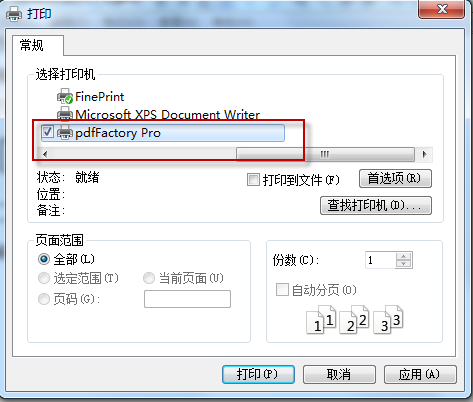
3、选择保存按钮,进行PDF虚拟打印保存。
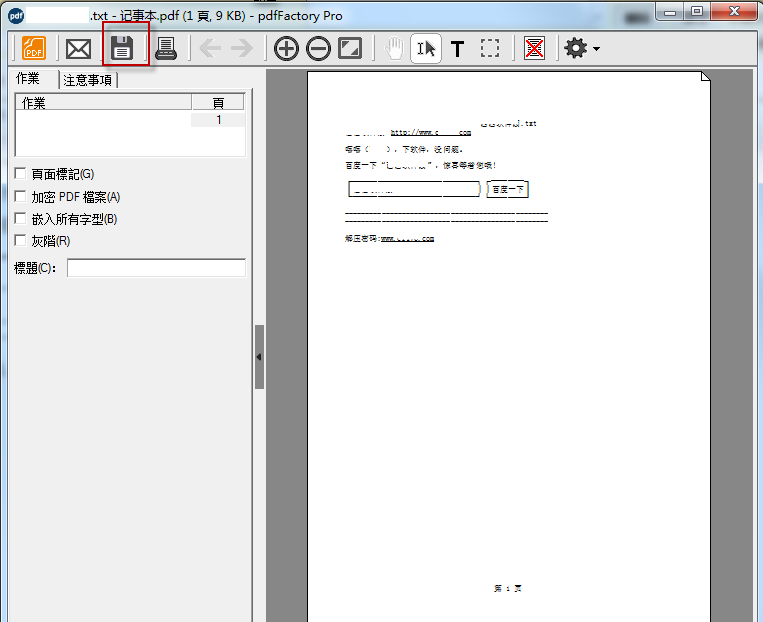
而之前用过TinyPDF,Foxit PDF Creater以及PDFCreater、Adobe PDF Printer,其中PDFCreater和Adobe pdf printer是个人感觉最难用的,经常会把电脑卡死或者转不出来文档,TinyPDF和Foxit PDF Creater相对而言好用一点,但是这2个软件会遇到一个问题就是偶尔会出现图表丢失的问题,莫名其妙地看不到图,如下面的截图:
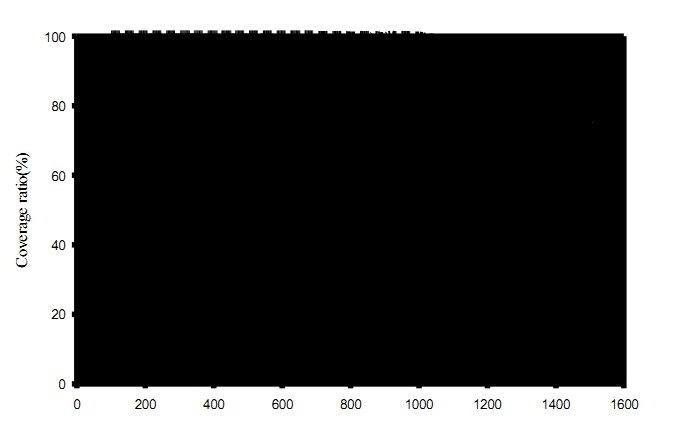
最后试着用了一下pdf factory pro,确实很好用,不会出现上面说的问题,不会在转成pdf过程卡死,也不会出现图表丢失的问题,个人比较推荐使用。
安装步骤
1、双击打开下载的.exe文件,选择中文简体语言,点击下一步
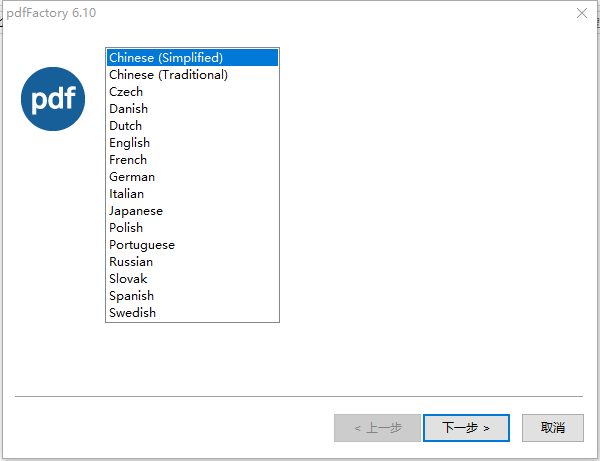
2、对许可证协议选择我接受后点击安装
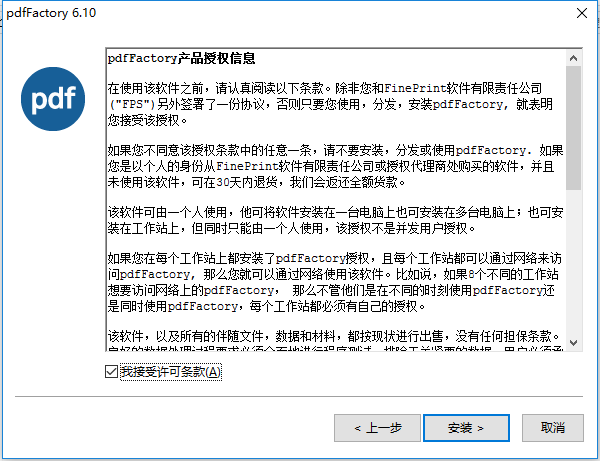
3、等待进度条结束
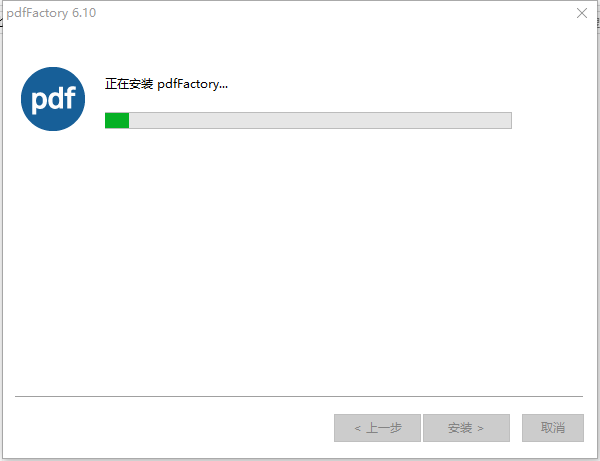
4、安装完成
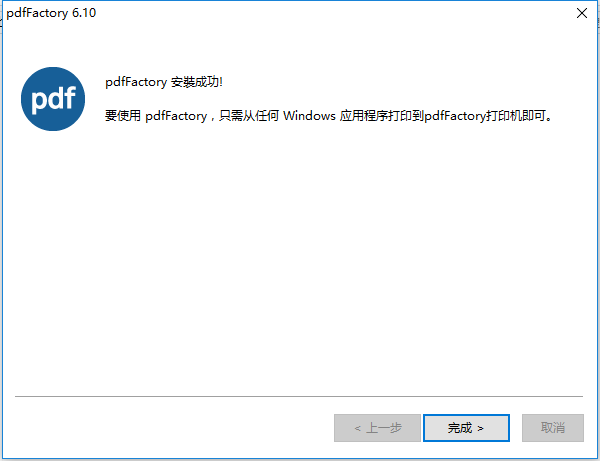
5、PdfFactory在安装之后,并不会出现一个通常意义上的程序运行方式,它的运行时通过生成一个虚拟的PdfFactory打印机来实现的,所以在开始运行菜单中找不到它的执行程序。打开控制面板--硬件和声音--设备和打印机,会生成一个虚拟的pdfFctoryPro打印机
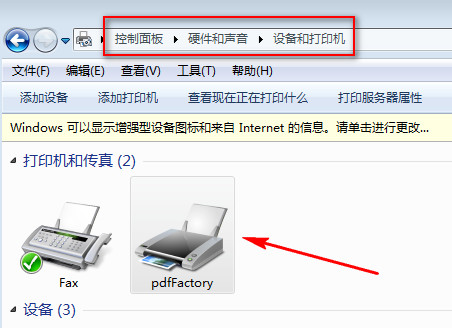
6 、[右击]pdfFctory,选择[打印机属性],切换到[关于]页面进行注册,至此完成完装
使用技巧
1、安装时中文选择方法
PDFFactory是PDF虚拟打印机软件,安装时中文选择方法:
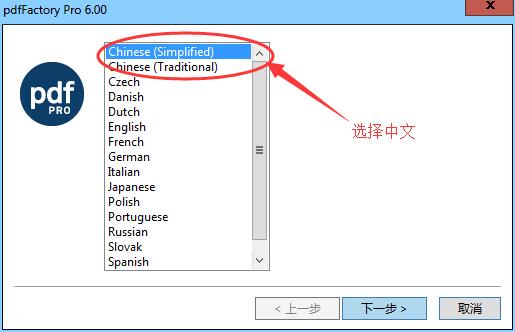
2、多个文件转换成一个PDF文件
下载安装好PDFFactory后,我们可以把任何可以打印的文件转换成PDF文件。用任何可以支持打印输出的软件,把需要处理的文件逐个打印到这个虚拟打印机,全部打印完成后可把结果保存成一个PDF文件。你甚至可以把不同软件格式的文件,如word、excel、photoshop等任何可以支持打印的文件,打印到同一个PDF文件。
这里以12张图转换成1个PDF文件为例说明使用PDF打印机的方法。
进入要转换的文件件,全选12图片,选中图片上右单击,选择[发送到]-[pdfFactoryPro]
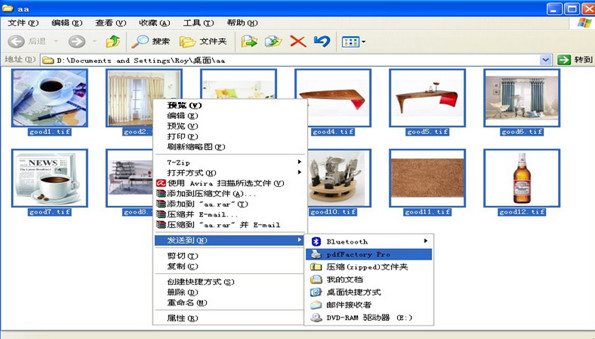
在弹出的打印选项对话框中,你可以通过左侧的任务窗格中通过拖放调整图片文件顺序

打印完毕后,下载一个Adobe Reader,然后安装,可以很流畅的阅读PDF文件。另外当您需要把PDF文件转换成Word文件使用,可以在百度上搜“PDF to Word”下载,并且安装。这样,就可以将PDF文件,转换成Word文件,就可以编辑、保存等操作。

